Ứng dụng Phone Link của Microsoft trên Windows PC là cầu nối mạnh mẽ giúp bạn tích hợp trải nghiệm giữa điện thoại và máy tính. Mặc dù Phone Link hỗ trợ cả thiết bị Android và iOS, nhưng một số tính năng nổi bật và tiện ích nhất lại được tối ưu hóa đặc biệt, thậm chí độc quyền, dành cho các dòng điện thoại Samsung Galaxy. Điều này mang lại khả năng kết nối sâu hơn và tăng cường năng suất đáng kể. Nếu bạn đang sở hữu một chiếc điện thoại Samsung, hãy cùng khám phá 5 tính năng độc đáo này để tận dụng tối đa sức mạnh của Phone Link.
1. Sao Chép và Dán Liên Thiết Bị (Cross-Device Copy and Paste)
Tính năng sao chép và dán liên thiết bị cho phép bạn đồng bộ hóa clipboard giữa điện thoại và máy tính, giúp chia sẻ các mục đã sao chép gần đây như văn bản, hình ảnh hay URL một cách liền mạch. Đây là một công cụ cực kỳ hữu ích khi bạn cần chuyển nhanh một đường dẫn hoặc một đoạn văn bản từ thiết bị này sang thiết bị khác.
Tính năng sao chép và dán liên thiết bị trong Phone Link hiện chỉ giới hạn cho các thiết bị Samsung chạy giao diện One UI 2.1 trở lên. Để kích hoạt, bạn cần ghép nối điện thoại Samsung tương thích với ứng dụng Phone Link. Sau đó, trong ứng dụng Phone Link trên máy tính, bạn nhấp vào biểu tượng bánh răng (Cài đặt) ở góc trên bên phải. Mở thẻ Tính năng (Features), cuộn xuống phần Cài đặt bổ sung (Additional settings) và bật tùy chọn Sao chép và dán liên thiết bị (Cross-device copy and paste). Ngay lập tức, các mục bạn sao chép trên Windows PC sẽ có thể truy cập trên điện thoại Samsung và ngược lại.
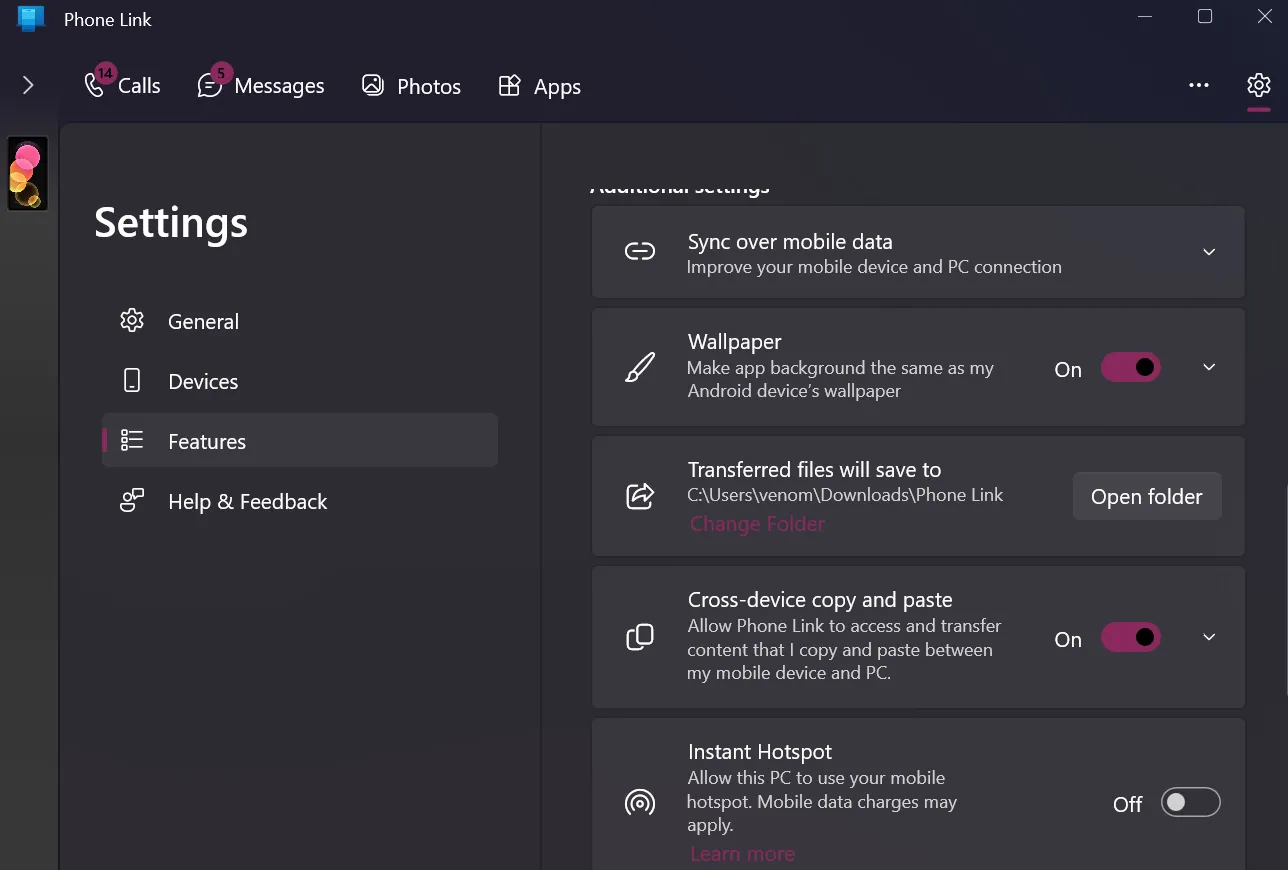 Cài đặt tính năng Sao chép và Dán Liên Thiết Bị trong ứng dụng Phone Link
Cài đặt tính năng Sao chép và Dán Liên Thiết Bị trong ứng dụng Phone Link
Đối với người dùng các thiết bị Android không phải Samsung, bạn vẫn có thể sử dụng các ứng dụng của bên thứ ba như Clipt để đồng bộ hóa clipboard giữa điện thoại Android và Windows PC.
2. Kéo và Thả Tệp Dễ Dàng (Drag-and-Drop File Transfer)
Một tính năng độc quyền khác của Phone Link dành cho Samsung là khả năng truyền tệp giữa PC và điện thoại thông minh chỉ bằng thao tác kéo và thả đơn giản. Ví dụ, khi bạn đang phản chiếu màn hình điện thoại (một tính năng sẽ được đề cập sau), bạn có thể dễ dàng kéo và thả ảnh từ ứng dụng Thư viện (Gallery) trên điện thoại vào màn hình desktop của máy tính.
Tương tự, việc kéo một tệp từ Windows PC sang thiết bị Samsung cũng diễn ra theo cách tương tự; bạn chỉ cần kéo và thả tệp vào cửa sổ phản chiếu màn hình, và điện thoại của bạn sẽ lưu trữ nó trong ứng dụng Tệp của tôi (My Files).
3. Trải Nghiệm Nhắn Tin RCS Nâng Cao (RCS Messaging)
Phone Link giúp việc gửi và nhận tin nhắn văn bản trực tiếp từ máy tính trở nên cực kỳ tiện lợi. Thậm chí, nó còn cho phép bạn sử dụng iMessage trên Windows. Tuy nhiên, người dùng Samsung còn được hỗ trợ thêm tính năng nhắn tin Dịch vụ Liên lạc Đa phương tiện (RCS) trên Phone Link.
Với RCS được kích hoạt, bạn có thể gửi và nhận các tin nhắn tương tác hơn, tương tự như các ứng dụng nhắn tin tức thời như WhatsApp. Bạn có thể phản hồi tin nhắn bằng biểu tượng cảm xúc (emoji), gửi tin nhắn thoại, video và hình ảnh trực tiếp từ máy tính.
Tin nhắn RCS trong Phone Link chỉ được hỗ trợ khi Samsung Messages là ứng dụng nhắn tin mặc định trên điện thoại của bạn. Mặc dù tin nhắn RCS cũng hỗ trợ thông báo đã đọc và trạng thái đang nhập, nhưng Phone Link hiện chưa hỗ trợ các tính năng này.
4. Điểm Truy Cập Tức Thời (Instant Hotspot)
Trong khi bạn có thể chia sẻ kết nối internet của điện thoại với PC qua tính năng tethering truyền thống, Điểm Truy Cập Tức Thời (Instant Hotspot) lại đơn giản hóa quá trình này hơn nữa, cho phép bạn bật điểm phát sóng Wi-Fi trên thiết bị Samsung trực tiếp từ máy tính của mình.
Để thiết lập Điểm Truy Cập Tức Thời, hãy khởi chạy Phone Link, nhấp vào biểu tượng bánh răng (Cài đặt) ở góc trên bên phải. Sau đó, mở thẻ Tính năng (Features) ở ngăn bên trái. Cuộn xuống phần Cài đặt bổ sung (Additional Settings) và nhấp vào Thiết lập Điểm Truy Cập Tức Thời (Setup Instant Hotspot). Trong hộp thoại Quyền điểm truy cập di động, nhấp vào Gửi thông báo (Send notifications).
Trên điện thoại Samsung của bạn, hãy chạm vào Cho phép (Allow). Sau khi hoàn tất, quay lại PC, nhấp vào biểu tượng mạng trên thanh tác vụ và chọn biểu tượng > bên cạnh cài đặt nhanh Wi-Fi để xem danh sách các mạng khả dụng. Chọn điểm truy cập di động của bạn, sau đó nhấp vào Kết nối (Connect) để bật điểm phát sóng và kết nối với mạng Wi-Fi của điện thoại.
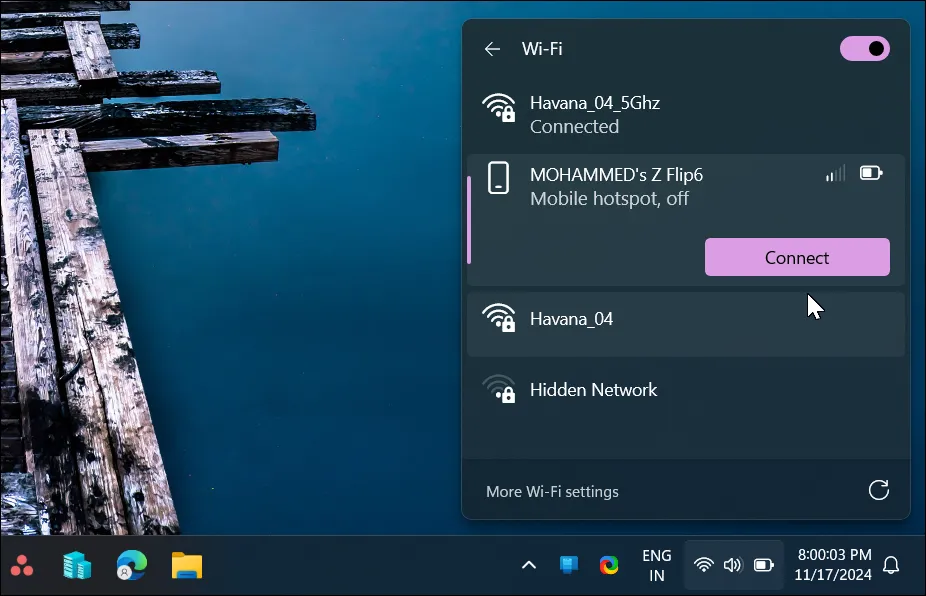 Màn hình Windows 11 với bảng cài đặt nhanh hiển thị tùy chọn kết nối Điểm truy cập di động
Màn hình Windows 11 với bảng cài đặt nhanh hiển thị tùy chọn kết nối Điểm truy cập di động
Tương tự như tính năng phản chiếu màn hình, một số thiết bị OnePlus cũng hỗ trợ tính năng Điểm Truy Cập Tức Thời. Tuy nhiên, nó vẫn chủ yếu chỉ có sẵn trên các điện thoại Samsung.
5. Phản Chiếu Màn Hình Điện Thoại (Phone Mirroring)
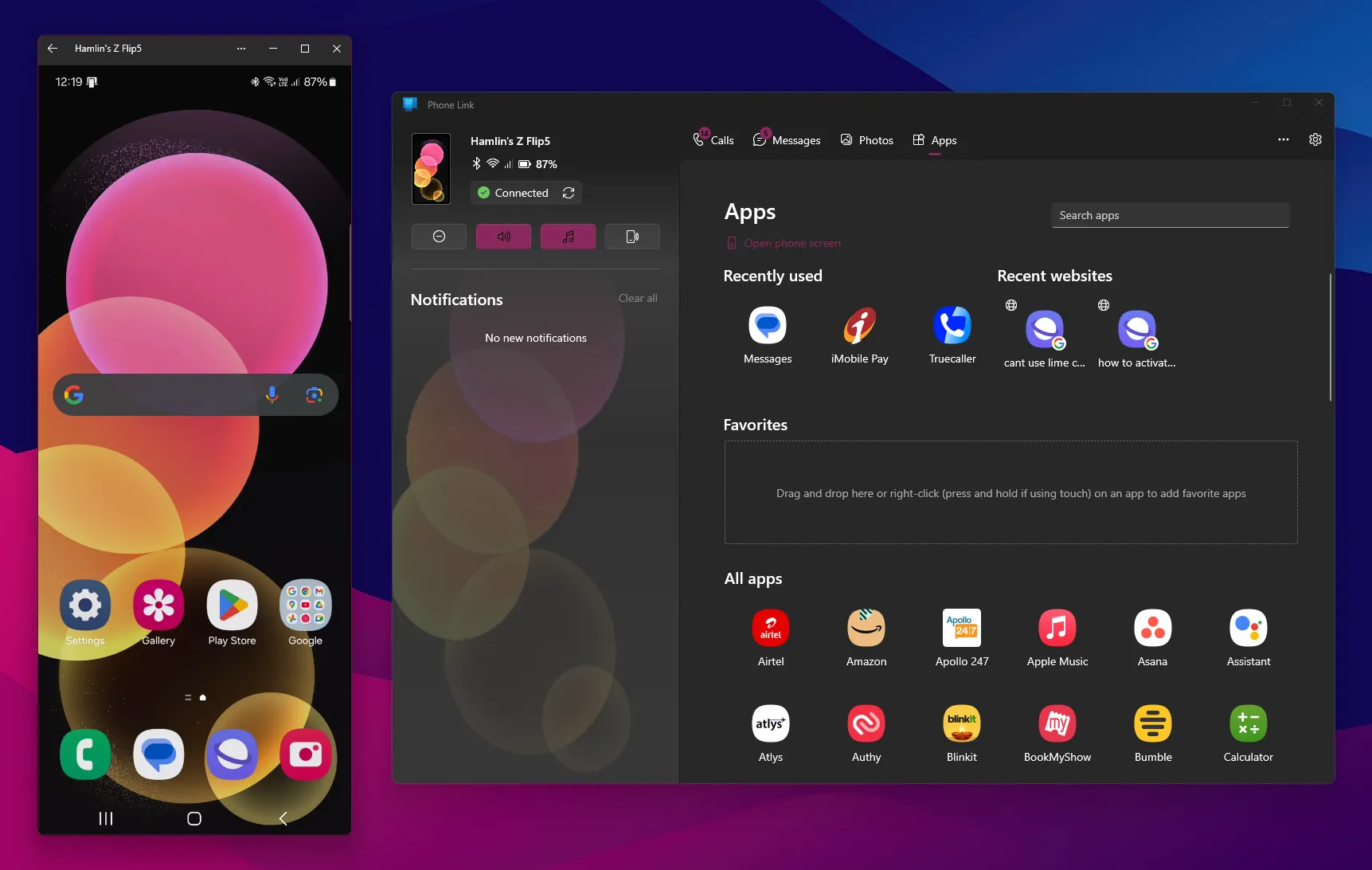 Phản chiếu màn hình điện thoại Samsung trên máy tính qua ứng dụng Phone Link
Phản chiếu màn hình điện thoại Samsung trên máy tính qua ứng dụng Phone Link
Phản chiếu màn hình điện thoại (Phone screen) là một tính năng của Phone Link cho phép bạn hiển thị màn hình điện thoại của mình lên PC. Khi được kết nối, bạn có thể truy cập và tương tác từ xa với các ứng dụng trên điện thoại, mang đến một cách tuyệt vời để thực hiện đa nhiệm trực tiếp từ máy tính.
Mặc dù tính năng phản chiếu màn hình chủ yếu có sẵn trên các điện thoại Samsung, một số nhà sản xuất Android khác cũng hỗ trợ nó trên các mẫu chọn lọc. Các thiết bị Samsung phổ biến hỗ trợ phản chiếu màn hình bao gồm Galaxy Note 20 Ultra, Galaxy S21 và các mẫu mới hơn, cũng như các mẫu tầm trung như Galaxy A51 trở lên.
Ngoài ra, một số thiết bị từ các thương hiệu như Huawei, OnePlus và Asus được cài đặt sẵn tính năng Link to Device, cho phép chức năng phản chiếu màn hình trên một số thiết bị giới hạn của họ. Bạn có thể kiểm tra danh sách đầy đủ các thiết bị được hỗ trợ tính năng phản chiếu màn hình trên trang hỗ trợ của Microsoft.
Đây là một số tính năng nổi bật của Windows Phone Link mà chủ yếu chỉ có sẵn cho các điện thoại Samsung Galaxy. Hy vọng Microsoft sẽ mở rộng những tính năng hữu ích này cho tất cả các điện thoại Android trong tương lai, nhằm cải thiện sự tích hợp giữa hệ sinh thái Android và Windows – điều mà hệ sinh thái của Google hiện đang thiếu. Nếu bạn thấy bài viết này hữu ích, đừng ngần ngại chia sẻ để bạn bè cùng biết nhé!


